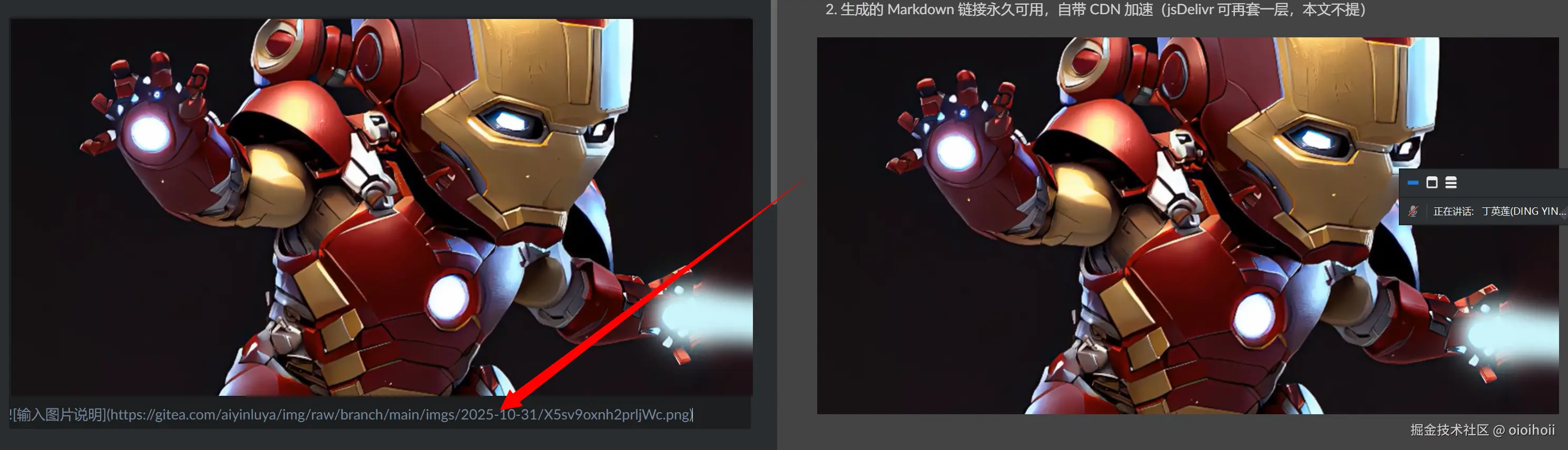关键词:StackEdit、Gitea、图床、OAuth2、Markdown
十分钟配置,终身免折腾。
1. 为什么要自己折腾
- 公有图床随时挂 / 防盗链
- 完全免费
- Git 仓自带版本管理,图片也能回滚
- 写完 Markdown
push即发布,一次配置,全平台通用
2. 最终效果
在 StackEdit 里
Ctrl+V粘贴图片 → 自动上传到你的 Gitea 仓库- 生成的 Markdown 链接永久可用,自带 CDN 加速(jsDelivr 可再套一层,本文不提)
3. 准备工作
- 一个 Gitea 账号 (示例用官方站 gitea.com,自建同理)
- 新建 公开仓库
img(私有仓也能用,但公有仓方便直链) - StackEdit 中文版 → stackedit.cn 登录(GitHub / Gitee 一键登录即可)
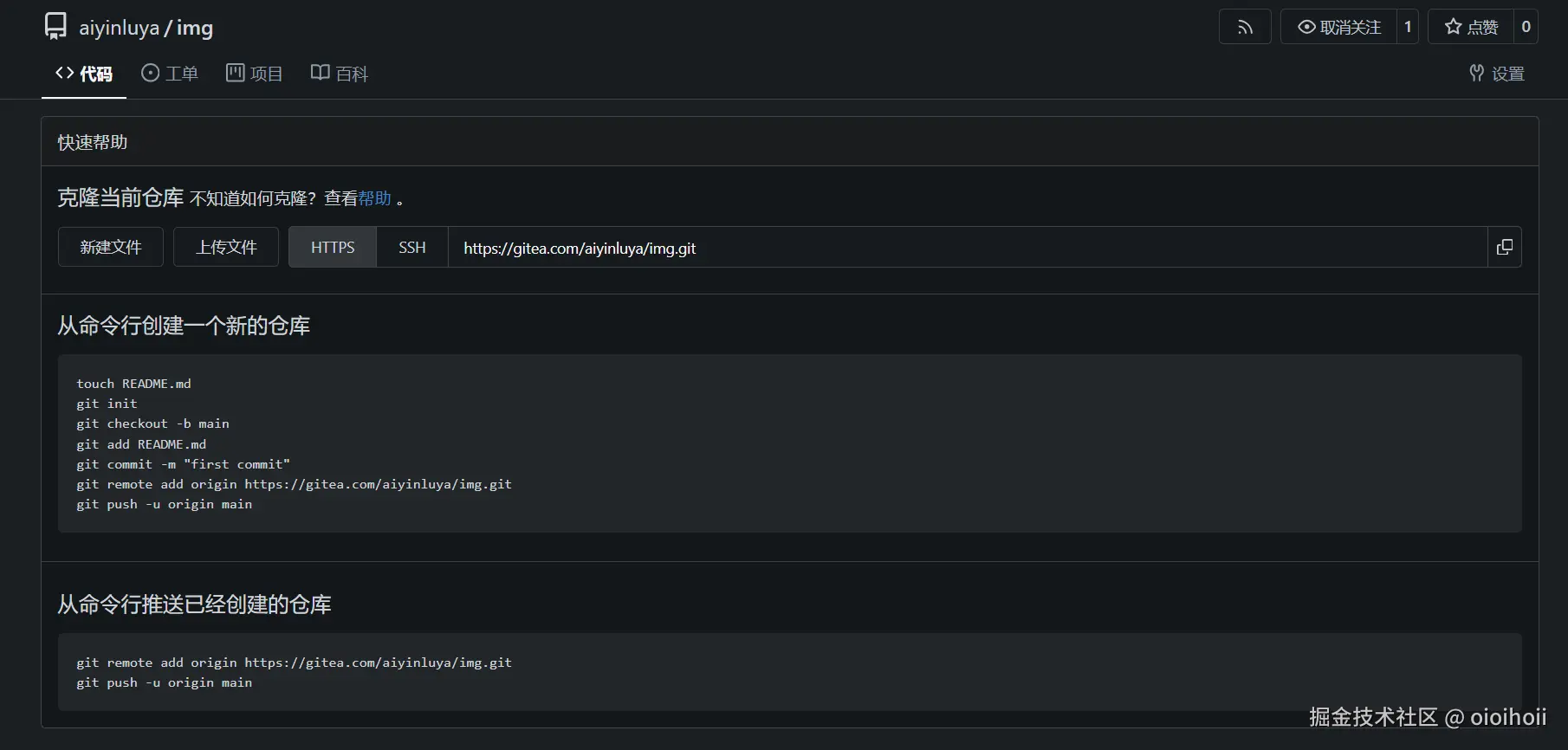
4. 步骤总览
| 阶段 | 目标 |
|---|---|
| ① | 在 Gitea 创建 OAuth2 应用,拿到 Client ID / Secret |
| ② | 把 ID 和 Secret 填回 StackEdit,完成授权 |
| ③ | 配置图床路径(按日期分文件夹) |
| ④ | 测试粘贴图片,验证成功 |
5. 详细操作
5.1 创建 OAuth2 应用
- 登录 Gitea → 右上角头像 → Settings → Applications → OAuth2 Applications → Create a new OAuth2 Application
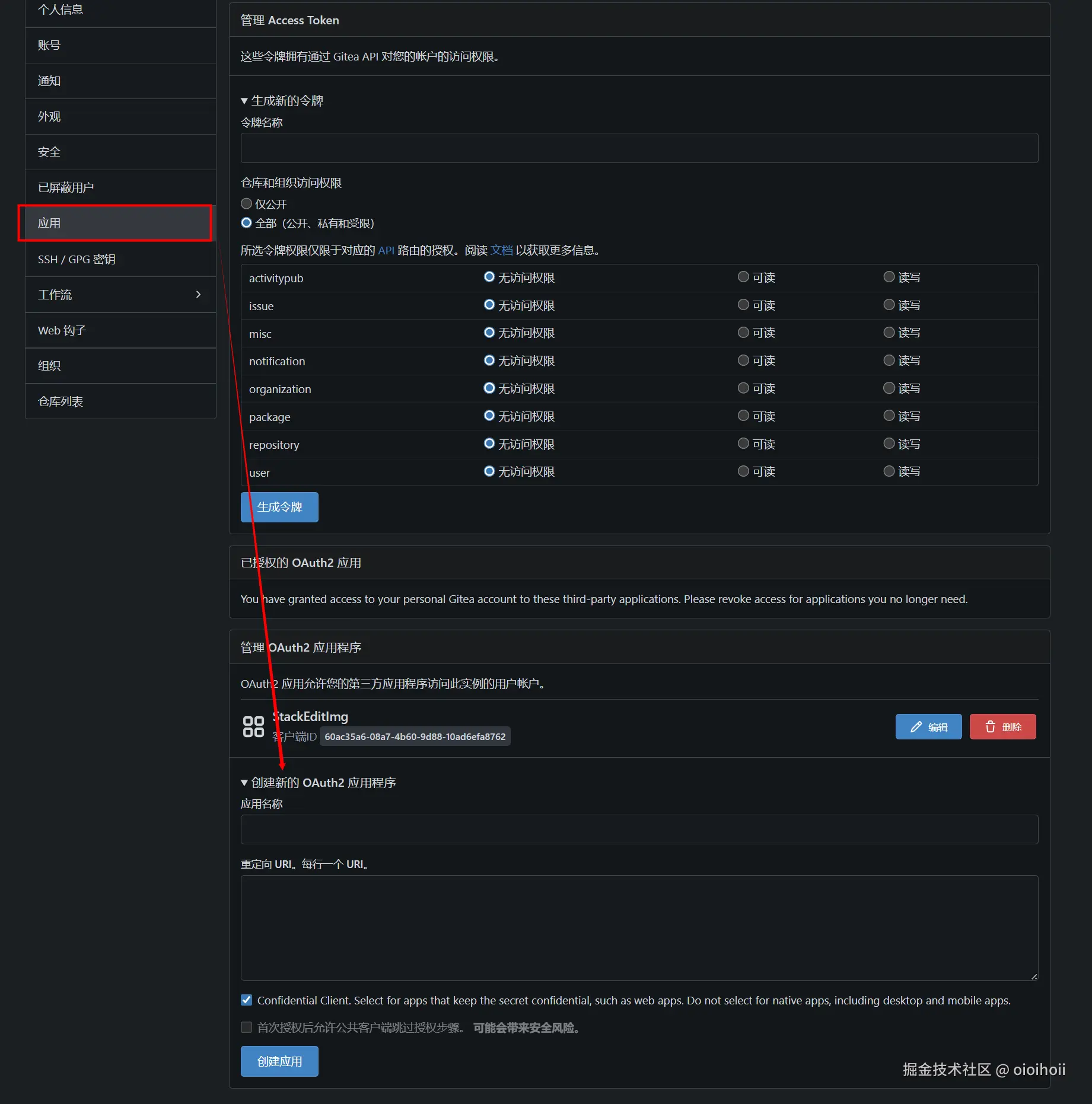
-
填写内容
- Application Name(应用名称) :
StackEditCN(随意) - Redirect URI(重定向URI) :必须填
https://stackedit.cn/oauth2/callback
- Application Name(应用名称) :
-
点击 Create 之后会看到
- Client ID → 对应 StackEdit 的 Application ID
- Client Secret → 对应 Application Secret(只显示一次,先复制到记事本)
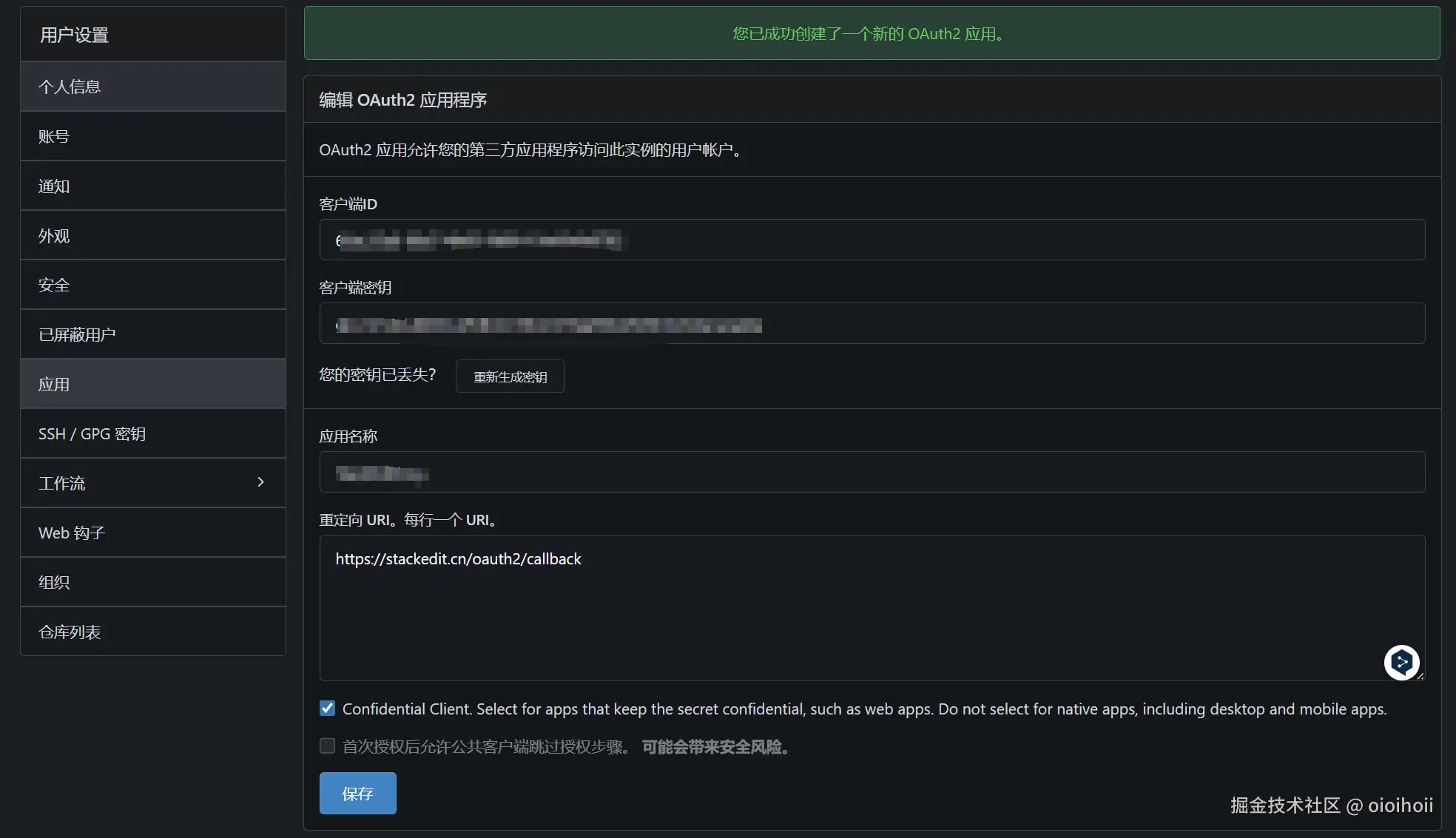
5.2 在 StackEdit 里绑定 Gitea
- 打开 StackEdit 图片设置
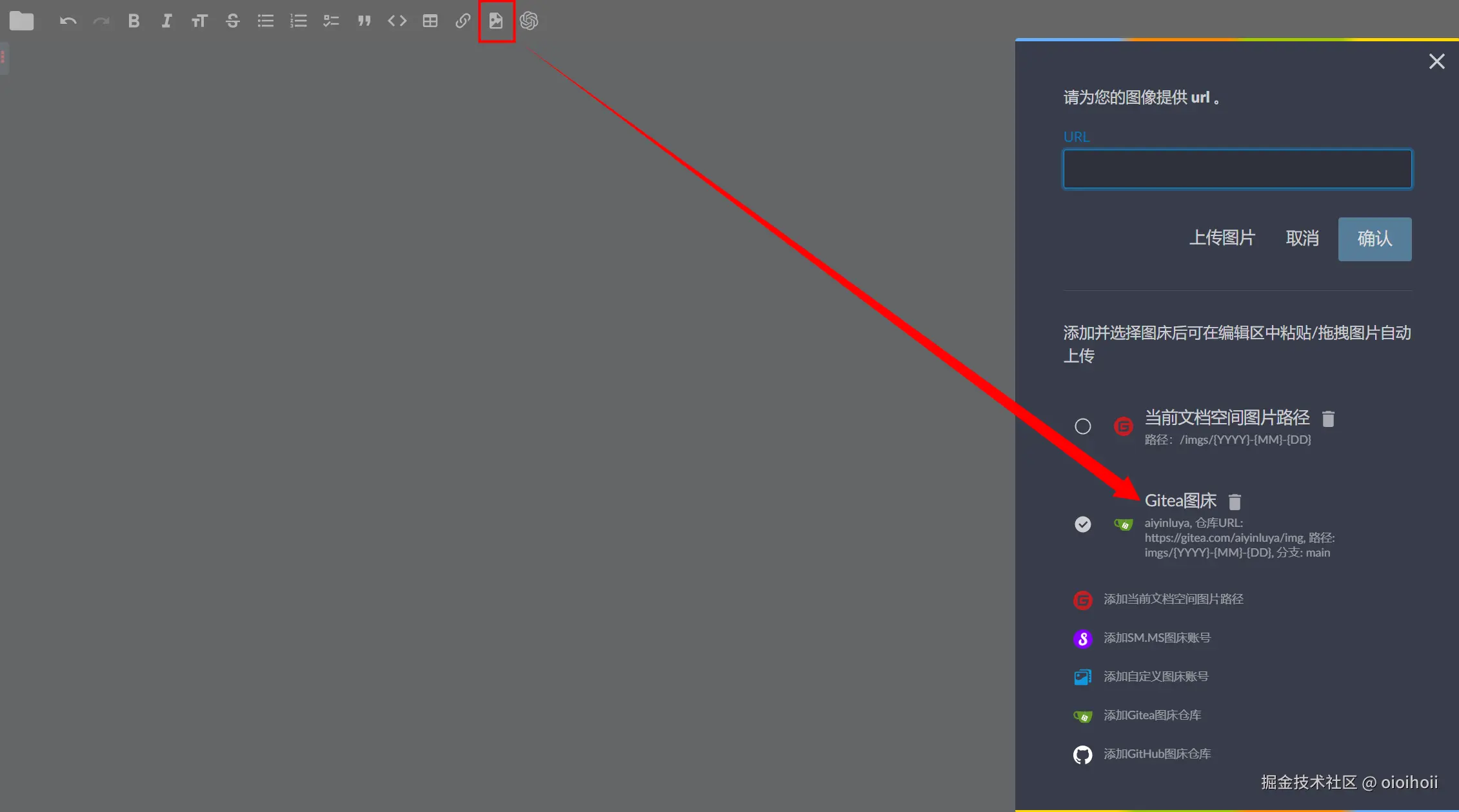
- 在弹出框里填写
- Gitea URL :
https://gitea.com(注意:只填域名,别带仓库路径) - Application ID :刚才的 Client ID
- Application Secret :刚才的 Client Secret
- Gitea URL :
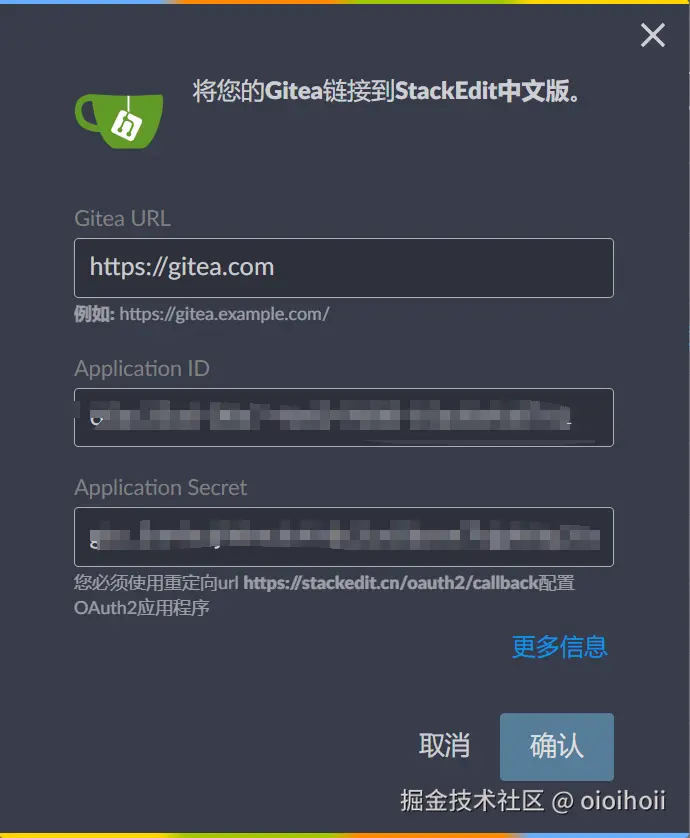
- 点击 Confirm ,页面会跳到 Gitea 询问授权 → Allow → 自动回到 StackEdit,绑定完成!
- 再次进入 Gitea 设置(同一窗口):
| 字段 | 推荐值 | 说明 |
|---|---|---|
| Repository URL | https://gitea.com/<你的用户名>/img |
不带 .git |
| Folder Path | imgs/{YYYY}-{MM}-{DD} |
自动按日期归档 |
| Branch | master 或 main |
看你仓库默认分支 |
点击 Confirm 保存。
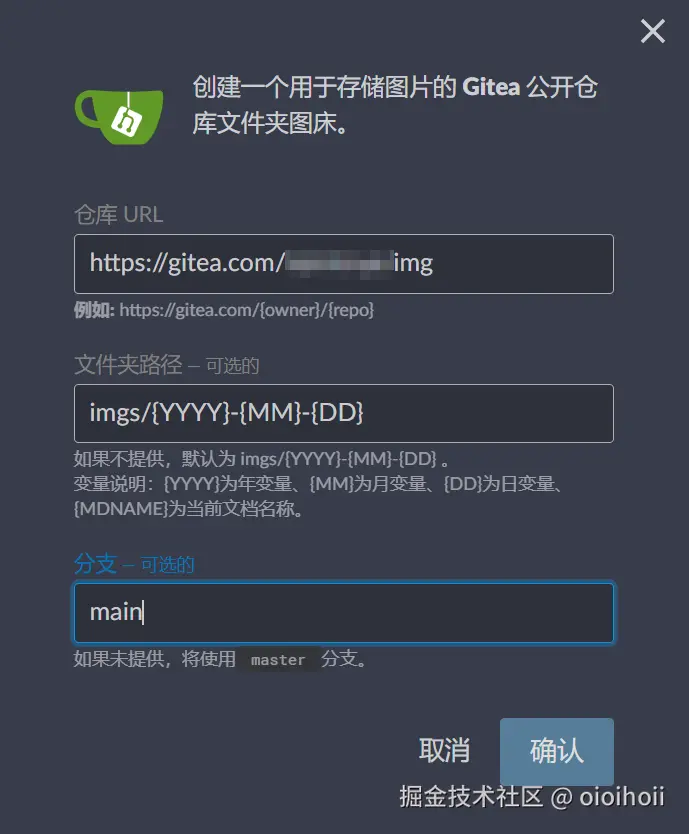
5.3 上传测试
- 新建或打开任意 Markdown
- 直接
Ctrl+V粘贴一张截图 - 观察编辑器内链接变为
https://gitea.com/xxx/raw/branch/...→ 成功! - 回到仓库页面,能看到对应日期文件夹里多了一张图片

6. 常见问题速查
| 现象 | 解决 |
|---|---|
| 授权后 404 | Gitea URL 填成了仓库地址,应只填域名 |
| 上传失败 403 | 仓库是私有的,把链接前面的 raw 换成 media 需带 token;或干脆用公开仓 |
| 想换路径 | 修改 Folder Path 即可,老图片不动,新图片走新目录 |
7. 进阶玩法(本文不展开)
- jsDelivr 加速:
https://cdn.jsdelivr.net/gh/<用户>/img@master/imgs/2025-10-31/pic.png - PicGo + Gitea 插件,本地截图一键传
- 私有仓 + Personal Access Token,CI 自动部署